Excel: 条件に一致するすべての値を見つける方法
Excel で次の数式を使用すると、特定の条件に一致するすべての値を検索できます。
=FILTER( A2:A13 , B2:B13 = E1 , "")
この特定の数式は、範囲 B2 :B13の対応する値がセルE1の値と等しい、範囲A2:A13のすべての値を返します。
次の例は、この公式を実際に使用する方法を示しています。
例: Excel で条件に一致するすべての値を検索する
会社のさまざまな従業員による売上に関する情報を含む次のデータ セットが Excel にあるとします。
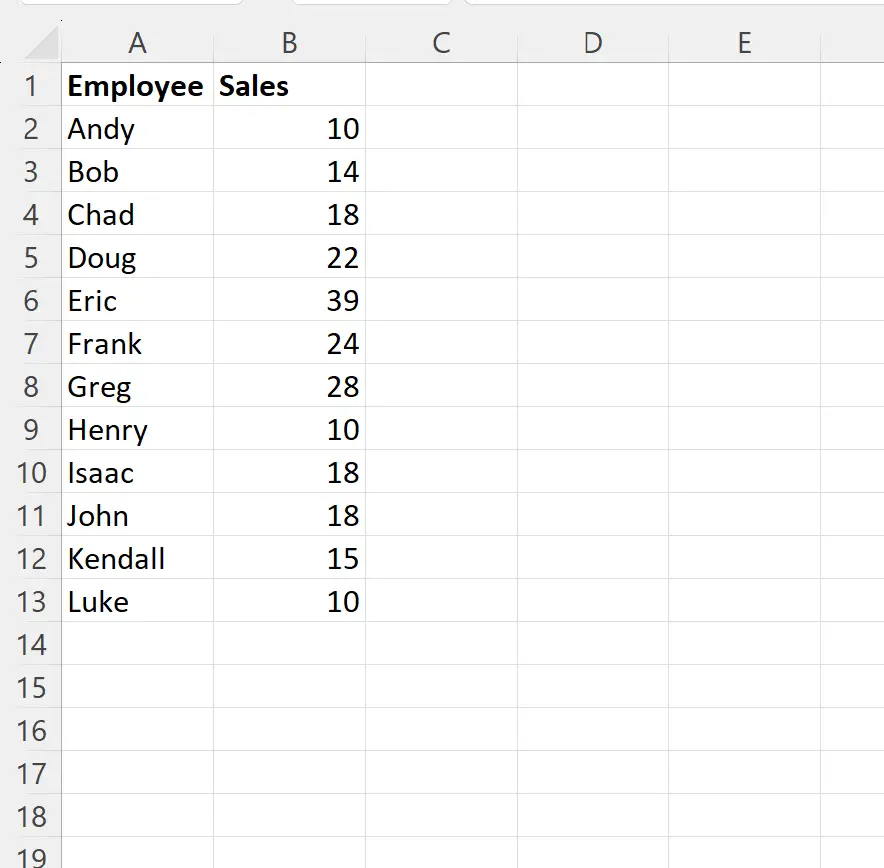
ちょうど10 件の売上を上げたすべての従業員の名前を返したいとします。
これを行うには、セルD1に次の数式を入力します。
=FILTER( A2:A13 , B2:B13 = E1 , "")
次のスクリーンショットは、この式を実際に使用する方法を示しています。
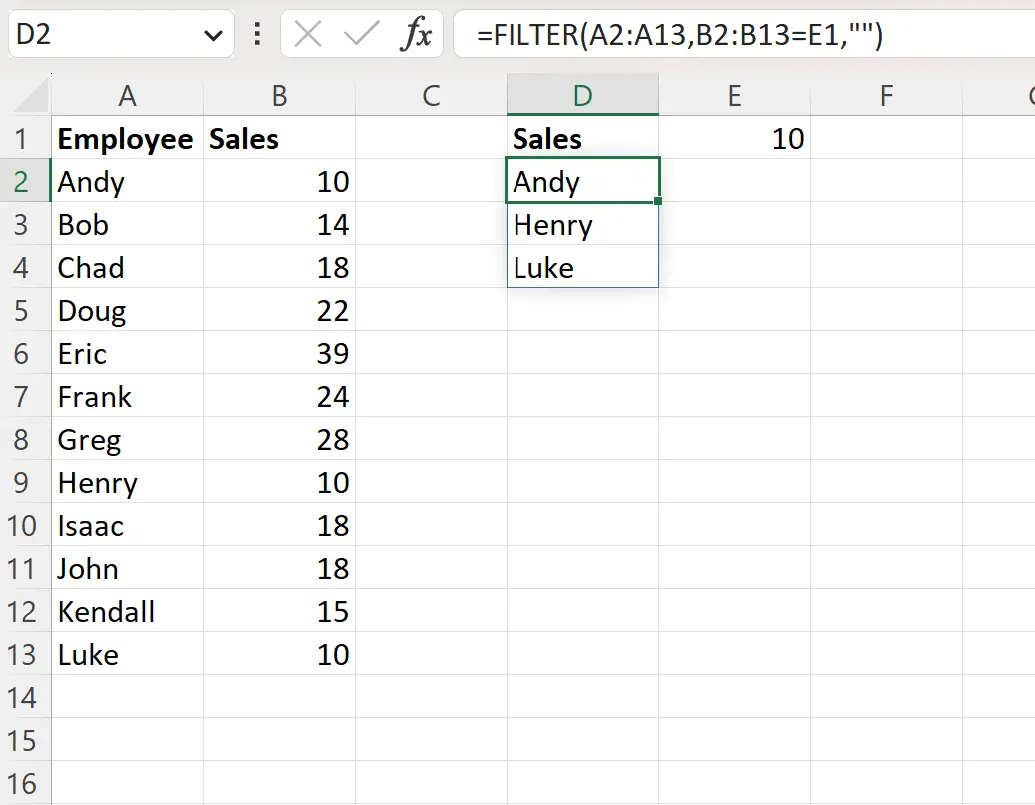
この式は、 Andy 、 Henry 、 Lukeという名前を返します。これらはすべて、ちょうど 10 件の売上を上げた従業員の名前です。
次の式を使用して、20 件を超える売上をあげたすべての従業員の名前を返すこともできることに注意してください。
=FILTER( A2:A13 , B2:B13 > E1 , "")
次のスクリーンショットは、この式を実際に使用する方法を示しています。
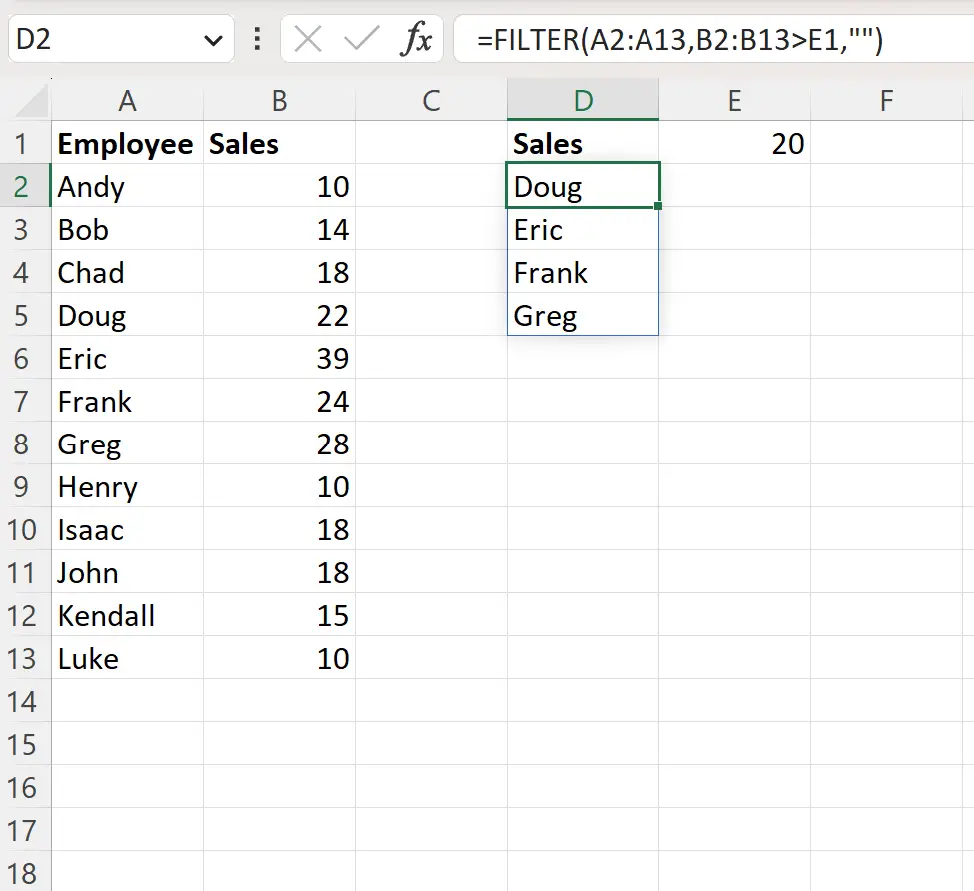
この数式は、20 件を超える売上をあげた従業員の名前をすべて返すようになりました。
注: Excel のFILTER関数の完全なドキュメントは、 ここで見つけることができます。
追加リソース
次のチュートリアルでは、Excel で他の一般的なタスクを実行する方法について説明します。
Excel: 複数の条件で MAX IF を使用する方法
Excel: 基準に基づいて別のシートからデータを抽出する方法
Excel: 同じ列で複数の条件を指定して COUNTIF を使用する